In questo tutorial imparerai come impostare il font delle pagine e come modificare la tipografia (design) del font utilizzato per le singole parti del sito web. Ciò include intestazioni, paragrafi, menu o pulsanti.
Le tue singole pagine hanno un font impostato per tutto il testo contenuto all'interno della pagina. Il carattere è preimpostato quando si seleziona un modello specifico e si mantiene il design generale. Se desideri cambiare il carattere o modificare la tipografia, procedi come spiegato di seguito.
1. Vai su Impostazioni
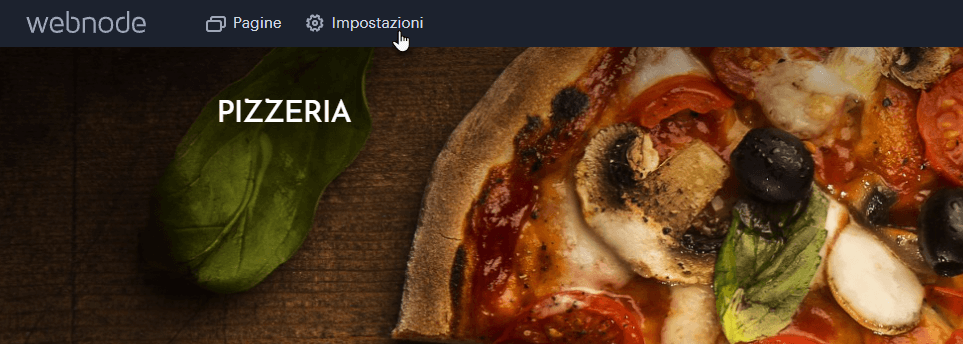
2. Seleziona Design dalla colonna di sinistra e poi clicca su Cambia carattere
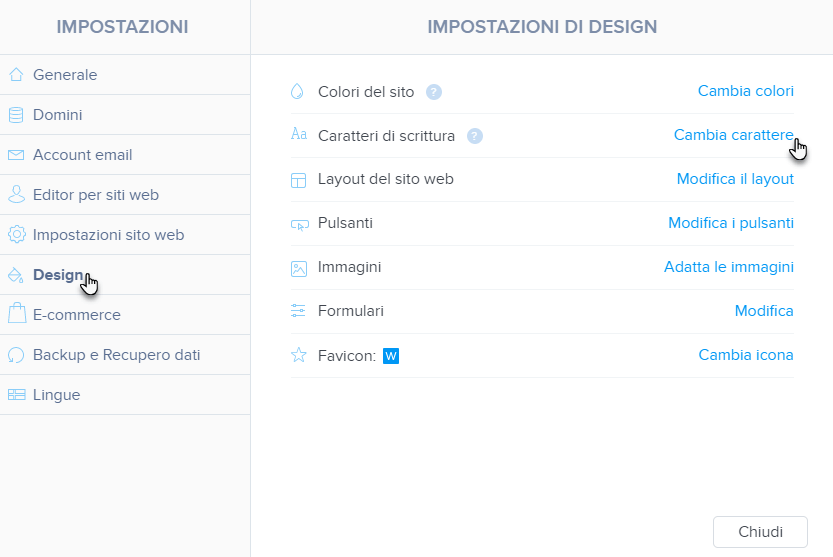
3. Si aprirà la finestra per cambiare il carattere e impostare la tipografia del tuo sito web.
NB: non è possibile modificare il sito web mentre questo pannello è aperto. Per modificare i contenuti del sito, chiudi il pannello cliccando su Salva modifiche o sulla X nell’angolo in alto a destra.

4. Sul lato sinistro del menu, puoi vedere una lista di font
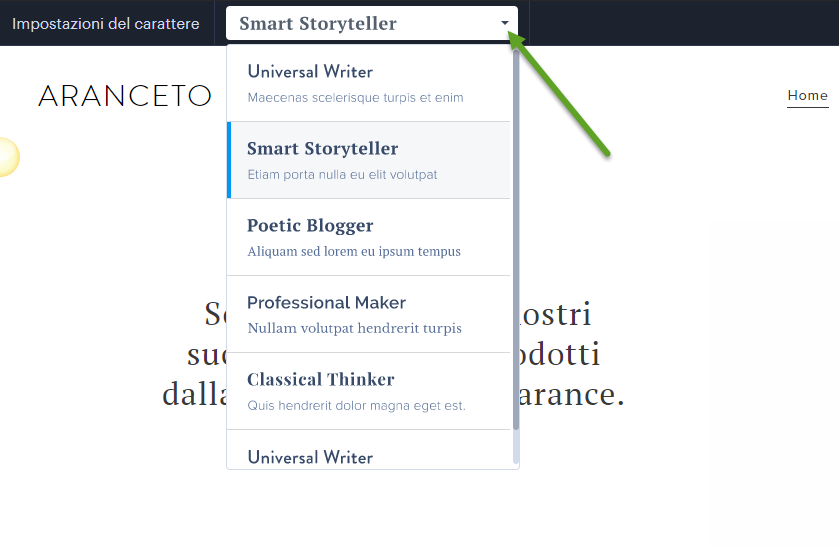
5. Nella parte in alto a destra del sito, è possibile impostare la tipografia in modo più dettagliato dopo aver fatto clic su Impostazioni avanzate. Qui puoi regolare l'aspetto dei caratteri dei Titoli, Intestazioni, Sottotitoli, Paragrafi e Citazioni, nonché del Menu, Pulsanti e Prodotti ( nel caso tu abbia un e-commerce attivo).
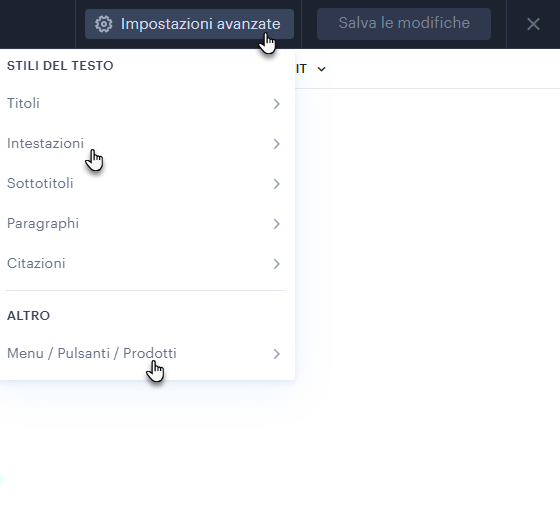
6. Per la maggior parte dei testi (ad es. Titoli, Intestazioni, Sottotitoli, Paragrafi e Blockquotes) è possibile impostare:
Dimensione: qui imposti quanto è grande il carattere.
Spessore carattere: questa opzione consente di impostare lo spessore del carattere.
Spaziatura: quando attivata, gli spazi tra le singole lettere del testo saranno maggiori.
Decorazione: qui puoi impostare una sottolineatura sottile o in grassetto o disattivare completamente questa opzione.
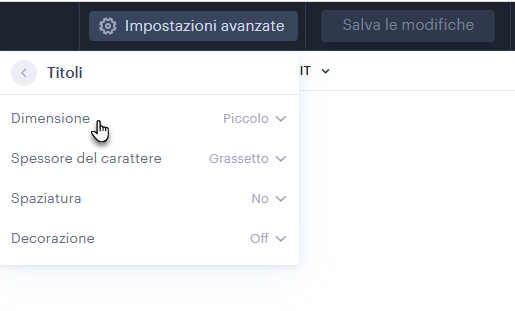
7. È possibile impostare lo spessore (carattere in grassetto o sottile) per il Menu, Pulsanti e Prodotti.
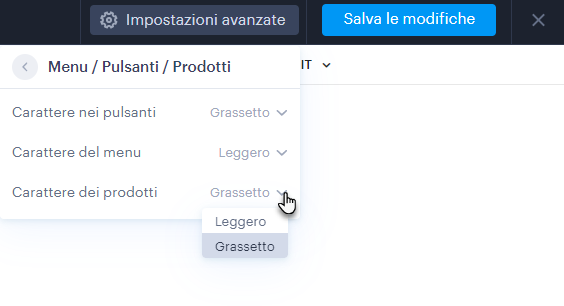
SUGGERIMENTO: oltre ai caratteri, puoi anche modificare l'aspetto all'interno dei pulsanti. Maggiori informazioni sono nell'articolo Come modificare il design dei pulsanti.
8. La selezione di un nuovo carattere o la modifica tipografica deve essere confermata nell'angolo in alto a destra con il pulsante Salva le modifiche. È anche possibile chiudere le impostazioni del carattere cliccando sulla X, che non salverà le modifiche apportate.

SUGGERIMENTO: è possibile controllare le modifiche apportate, sul momento, direttamente nella finestra delle modifiche tipografiche, ad esempio sotto sotto il pannello di modifica.
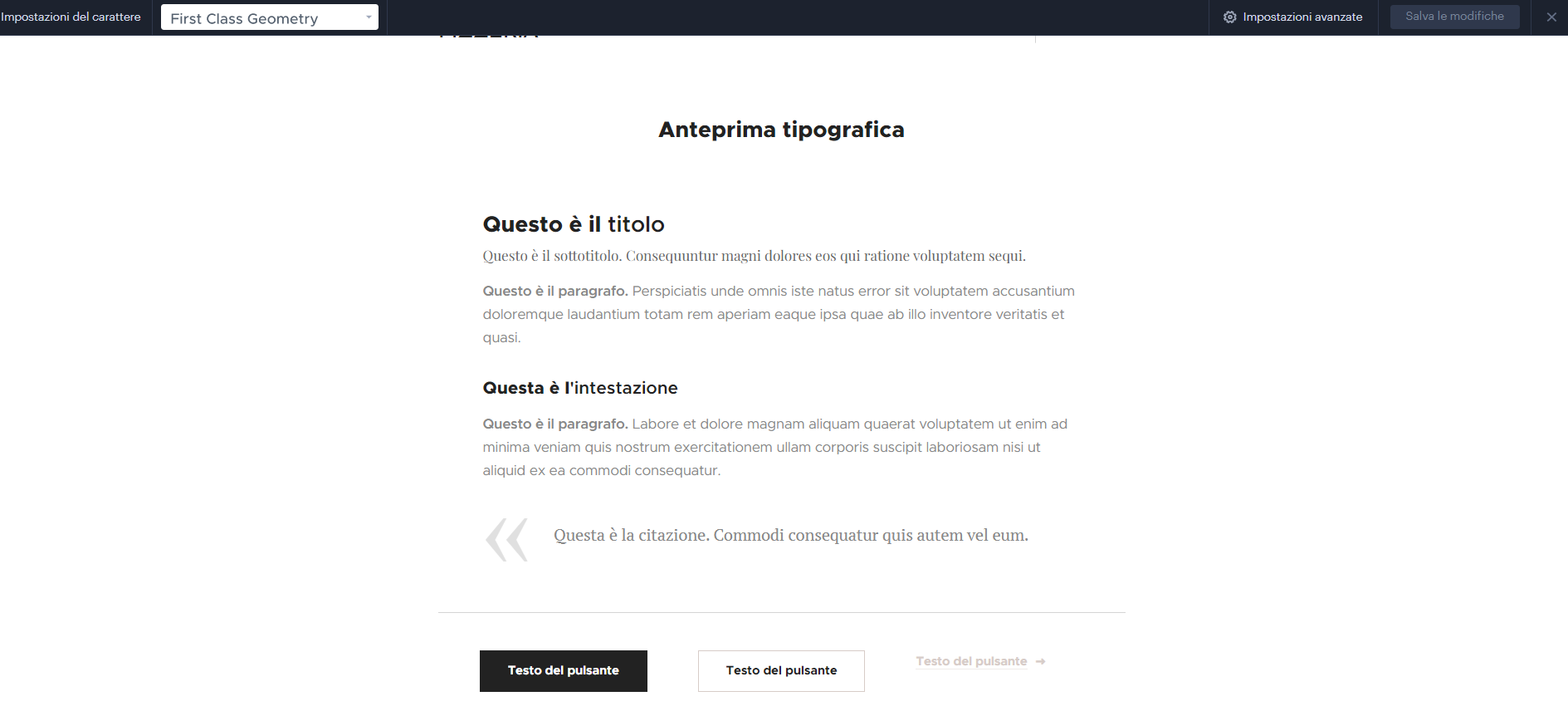
SUGGERIMENTO: se la modifica del carattere non si riflette nel testo che si trova nell'intestazione della pagina, il carattere può essere modificato direttamente nella modifica del campo di testo. Allo stesso modo è possibile modificare il carattere del logo o di altri elementi. La modifica e la formattazione del testo sono descritte nell'articolo Aggiungere un testo.
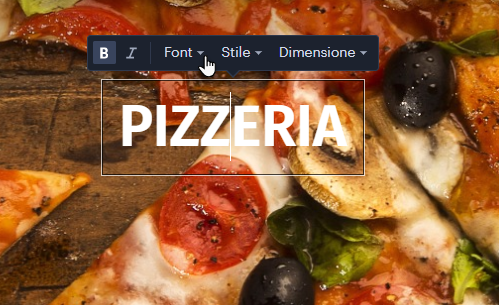
SUGGERIMENTO: Puoi trovare informazioni complete sulle modifiche al design del sito web nella nostra guida Opzioni per modificare il design delle pagine web.